În Windows 7, când imprimați puțin un documentpictograma imprimantei apare în Tava de sistem. Această pictogramă vă permite să accesați coada imprimantei. Din coada imprimantei puteți întrerupe sau anula o lucrare de imprimare. Aceasta s-a schimbat în Windows 10. Când conectați o imprimantă și imprimați un document, nu apare nicio pictogramă în Tava de sistem. Ca atare, nu pare să existe niciun fel de a vizualiza sau de a șterge coada imprimantei în Windows 10. Încă este posibil dacă știi unde ar trebui să cauți. Puteți vizualiza și șterge coada imprimantei și nu trebuie să conectați imprimanta la sistemul dvs. pentru a face acest lucru. Iată cum.
Despre acesta vorbim despre Windows 10. Puteți gestiona setările comune din două locuri în Windows 10; aplicația Setări și Panoul de control. Vom detalia cum puteți vizualiza și șterge coada imprimantei din ambele.
Printer Queue - Aplicații Setări
Deschide aplicația Setări. Accesați grupul de setări Dispozitive și selectați fila Imprimante și scanere. Aici puteți adăuga o imprimantă nouă și puteți vedea o listă cu toate imprimantele adăugate în prezent la sistemul dvs.

Selectați o imprimantă din listă. Dacă aveți mai multe imprimante adăugate în sistem și încercați să ștergeți coada de imprimantă pentru o anumită imprimantă, trebuie să vă amintiți care este. Coada de imprimare pentru fiecare imprimantă este păstrată separată și din motive întemeiate.
Faceți clic pe imprimanta pentru care doriți să vizualizați sau ștergeți coada de imprimare. Se va extinde pentru a dezvălui trei butoane; Deschideți coada, Gestionați și eliminați dispozitivul. Faceți clic pe butonul „Deschide coadă”.
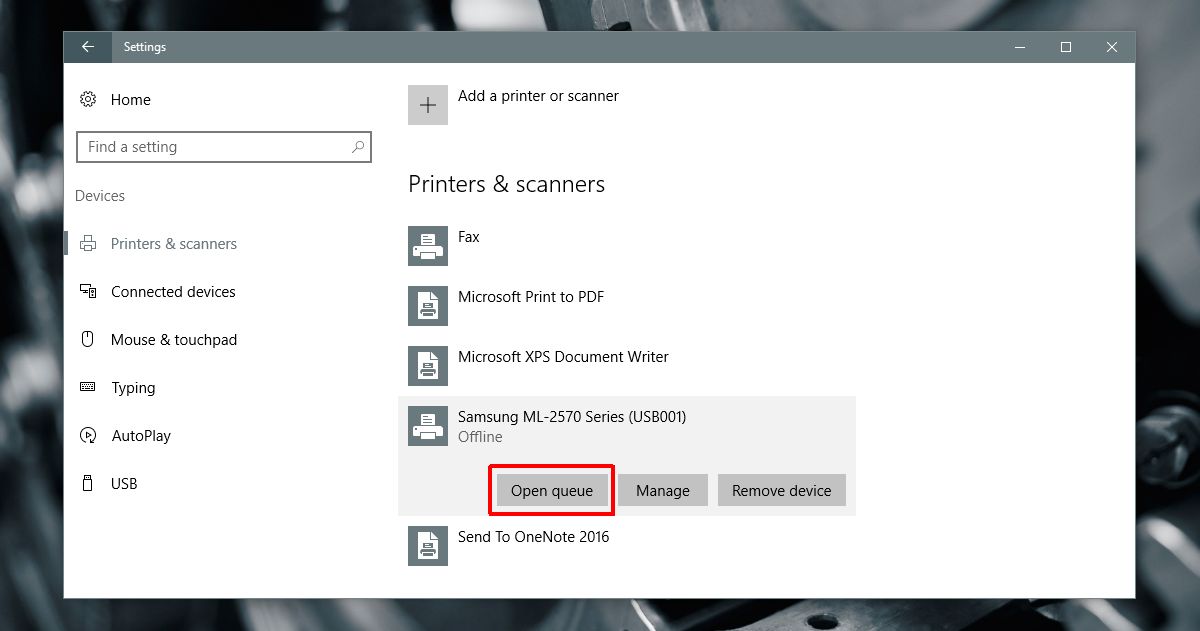
Se va deschide o fereastră nouă care va enumera toate documentele care sunt cozi în prezent pentru imprimare. Puteți vedea ce documente au fost trimise imprimantei și care așteaptă să fie trimise.
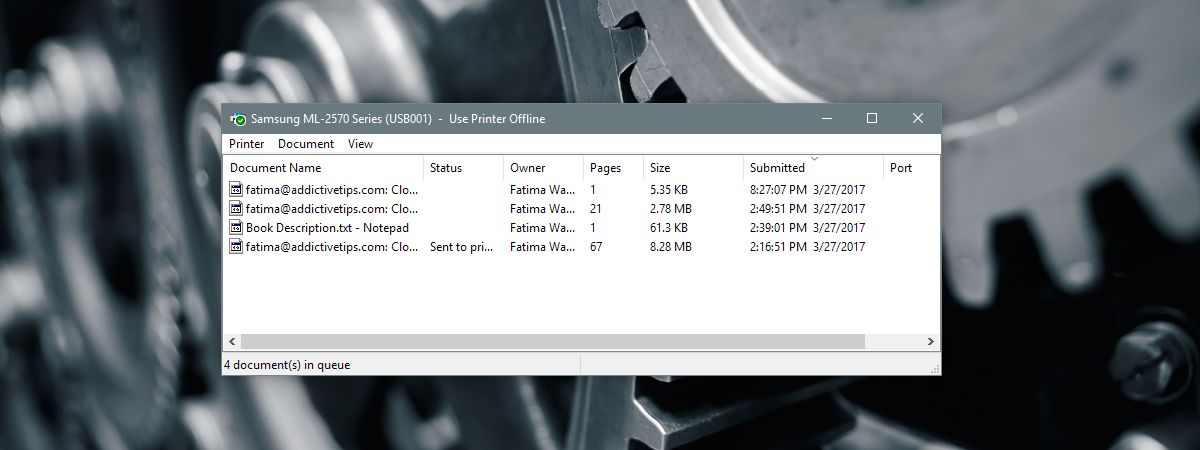
Faceți clic dreapta pe documentul pentru care doriți să anulați imprimarea și selectați „Anulare” pentru a anula imprimarea documentului.
Printer Queue - Panou de control
Deschideți panoul de control. Accesați Hardware și sunet> Dispozitive și imprimante. În secțiunea Imprimante faceți clic dreapta pe imprimanta pentru care doriți să vizualizați coada. Selectați „Vedeți ce tipărire” din meniul contextual.
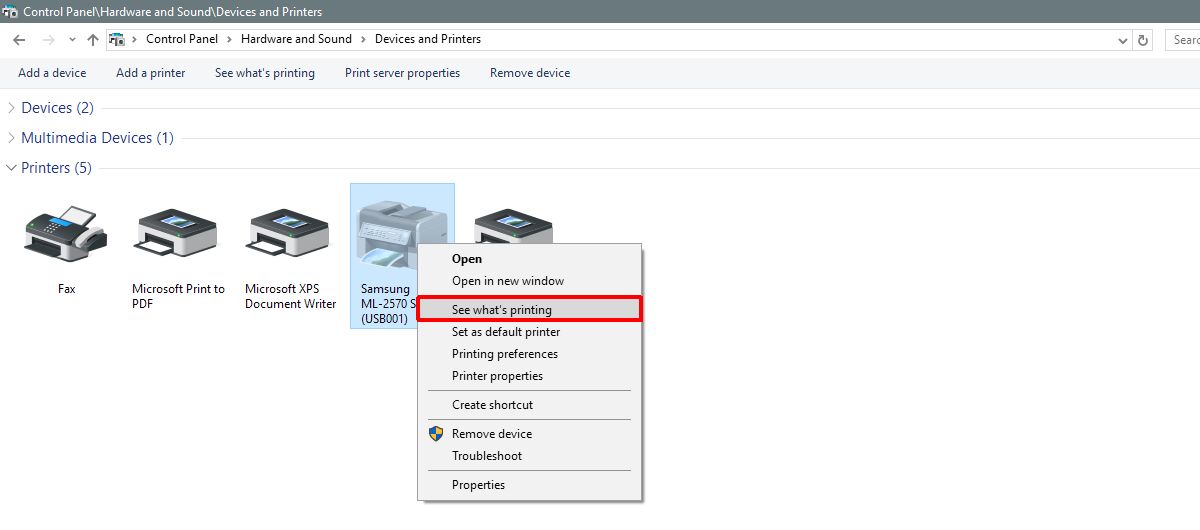
Veți vedea aceeași fereastră de coadă a imprimantei pe care se deschide aplicația Setări. Faceți clic dreapta pe un document și selectați „Anulare” din meniul contextual pentru a anula imprimarea unui document.
Ștergerea unei lucrări de tipărire din memoria cache a imprimantei
Adesea, când anulați o lucrare de imprimare de la dvs.desktop imprimanta dvs. continuă să o imprime. Acest lucru se întâmplă pentru lucrările de imprimare care au fost trimise imprimantei. În mod ideal, imprimanta nu ar trebui să imprime documentul, dar tehnologia imprimantei este încă destul de veche și stângace.
Dacă ați anulat o lucrare de imprimare de pe desktopdar imprimanta nu va opri imprimarea, deconectează imprimanta de la sistem. Opriți imprimanta și așteptați zece minute. Activați-l înapoi și lucrarea de imprimare trebuie curățată. Lăsați imprimanta să pornească corect înainte să o conectați din nou la sistem.














Comentarii